Gmail 계정은 다양한 데스크톱 이메일 프로그램과 연결하여 사용할 수 있습니다. 이렇게 연결하면 Gmail에서 설정한 모든 폴더들이 데스크톱 클라이언트와 자동으로 동기화됩니다. 물론 모든 이메일 프로그램이 완벽하게 동기화되는 것은 아니지만, 성능이 좋은 클라이언트들은 대부분 이러한 기능을 지원합니다. 이러한 동기화 기능은 편리할 수도 있지만, 때로는 원치 않을 수도 있습니다. 일반적으로 모든 이메일 프로그램에는 ‘모든 메시지’ 또는 비슷한 이름으로 모든 이메일을 한곳에 모아 보여주는 받은편지함이 존재합니다. 만약 특정 Gmail 폴더가 데스크톱 클라이언트와 동기화되는 것을 원하지 않는다면, 몇 가지 설정을 통해 이를 제외할 수 있습니다. 데스크톱 이메일 프로그램에서 Gmail 폴더를 보이지 않게 하는 것은 간단한 설정 변경으로 가능합니다.
참고: 이 글의 마지막 부분에 준비된 영상 튜토리얼도 확인해 보세요.
설정 변경은 Gmail 자체에서 이루어지므로, 어떤 이메일 클라이언트를 사용하든 상관없습니다. 기존 또는 새로운 Gmail 인터페이스 모두에서 동일한 방식으로 설정할 수 있습니다.
Gmail 폴더 숨기는 방법
웹 브라우저를 통해 Gmail에 접속합니다. 화면 오른쪽 상단의 프로필 사진 아래에 있는 톱니바퀴 모양의 아이콘을 클릭하면 메뉴가 나타납니다. 메뉴에서 ‘설정’ 옵션을 선택합니다.
설정 화면에서 ‘라벨’ 탭으로 이동합니다. 기본 폴더들은 목록의 상단에 위치하며, 이 폴더들을 숨기려면 ‘IMAP에 표시’ 옵션의 체크를 해제하면 됩니다. 사용자 지정 폴더를 숨기려면 같은 화면을 아래로 스크롤하면 나타나는 목록에서 각 폴더 옆에 있는 ‘IMAP에 표시’ 옵션의 체크를 해제하면 됩니다.
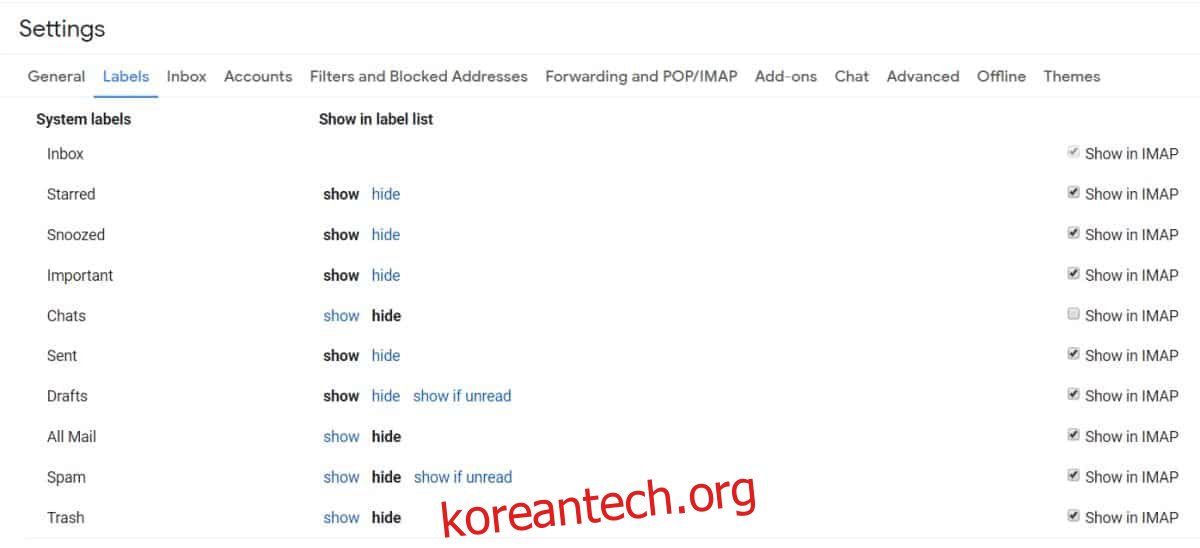
Gmail에서 ‘폴더’라고 불리는 것들은 실제 폴더가 아니라, 메시지를 정리하기 위해 메시지에 부착하는 일종의 ‘라벨’입니다. 일종의 태그와 비슷한 개념으로 이해할 수 있습니다. 라벨로 이동하면 해당 라벨이 붙은 메시지들을 볼 수 있지만, 라벨을 삭제하거나 이메일 클라이언트에서 숨기더라도 메시지 자체가 삭제되는 것은 아닙니다.
따라서 폴더 또는 라벨을 숨기더라도 메시지 자체는 이메일 클라이언트에서 숨겨지지 않습니다.
라벨은 이메일 클라이언트에서 숨겨지더라도 Gmail 계정에는 그대로 남아 있습니다. Gmail에서도 라벨을 숨기고 싶다면 동일한 설정 화면에서 변경할 수 있습니다. 각 라벨 옆에 ‘숨기기’ 옵션을 선택하면 Gmail 왼쪽 사이드바에서 해당 라벨이 보이지 않게 됩니다. 하지만 이 경우에도 이메일 메시지는 숨겨지거나 삭제되는 것이 아닙니다. 라벨은 더 이상 표시되지 않지만, 숨겨진 라벨이 붙은 메시지들은 여전히 받은편지함에서 읽을 수 있습니다.
만약 Gmail에서 행아웃 기능을 사용하고 있다면, 채팅 기록은 별도의 폴더 또는 라벨에 저장됩니다. 기본적으로는 데스크톱 이메일 클라이언트와 동기화되지 않지만, 설정 화면에서 채팅 폴더 옆의 ‘IMAP에 표시’ 옵션을 선택하면 클라이언트에서도 확인할 수 있습니다.